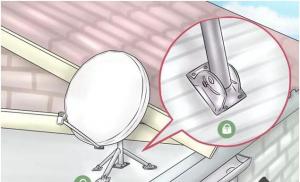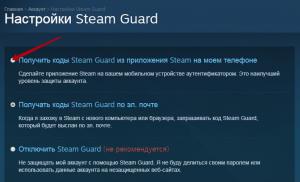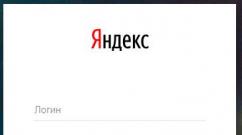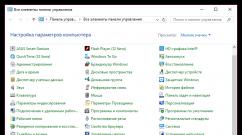Распознать шрифт по картинке онлайн. WhatTheFont — определяем шрифт по картинке Как узнать что за шрифт
Достаточно часто на всевозможных сервисах вопросов и ответов люди задают один и тот же вопрос: «Как определить шрифт по картинке ».
Тем, кто не связан по роду деятельности с графикой либо вебдизайном, сложно понять, зачем это необходимо)) Те, кто «в теме» хорошо знают, как сложно определить тип шрифта на какой-либо картинке либо логотипе и подобрать его так, чтобы текст смотрелся почти как на оригинале.
Ранее я уже писал про онлайн сервис, который позволяет под какие-то нужды, но этот инструмент бессилен, когда требуется идентифицировать тип шрифта по конкретному примеру. Поэтому спешу представить Вам инструмент, который может помочь в таких случаях.
WhatTheFont – бесплатный онлайн сервис, который поможет определить шрифт по картинке. Для того, чтобы результат определения был максимально точным, желательно соблюсти следующие условия:
- буквы не должны сливаться другом, иметь четкие контуры
- буквы должны быть выровнены по горизонтальной линии
- желательно, чтобы высота букв была около 100px
Чтобы определить шрифт по картинке, необходимо загрузить эту самую картинку на сервис либо указать её адрес в интернет. Оба эти действия производятся на главной странице WhatTheFont.
В качестве примера давайте определим шрифт
в логотипе моего сайта MuzRelax.ru. Я то знаю, какой шрифт там использован, а вот посмотрим сможет ли сервис WhatTheFont корректно его идентифицировать.
Кстати, тем, кто еще не посещал этот сайт, крайне рекомендую сделать это – получите настоящее удовольствие).

Я сделал скриншот лого и загрузил картинку в таком виде:

Как видите, фон шрифта даже не контрастный, хотя это тоже желательно условие (черное на белом либо белое на черном).

На следующей странице сервис автоматически разобьет всю надпись на картинке на отдельные буквы и попытается их определить. Литеры, которые не определились, либо идентифицированы не верно, Вы можете вписать сами в маленьких окошках. В моем примере всё определилось верно в автоматическом режиме.

На финальном этапе сервис выдаст список шрифтов, которые выглядит схоже с тем шрифтом, который есть на картинке. В моем случае было предложено 4 варианта, самый первый из которых (Georgia) и есть тот тип шрифта, который я использовал в логотипе сайта MuzRelax.ru. Отличный результат!
К сожалению, WhatTheFont имеет несколько недостатков:
- Хотя база данных сервиса содержит огромное количество шрифтов, некоторые экзотические он определить не в состоянии
- Кириллические шрифты сервис не определяет. Однако этот недостаток достаточно условный, потому что в интернет нет ни одного сервиса определения шрифта по картинке, который бы работал с кириллическими шрифтами. К сожалению…
WhatTheFont является лидером среди себе подобных онлайн сервисов, имеет хорошее сообщество, куда можно обратиться за помощью при определении шрифта, полностью бесплатный и работает очень шустро. Рекомендую однозначно!
P.S. Не забудьте оставьте эту статью у себя в закладках и порекомендовать своим друзьям).
Просматривая в сети какие-либо материалы, мы можем обратить внимание на использованный при отображении таких текстов шрифт. Мы можем пожелать такой же шрифт себе, при этом не имея понятия о его названии, да и о способах получения подобной информации. В данной статье я разберу имеющийся сетевой инструментарий для распознавания шрифта по картинке в режиме онлайн, а также расскажу, как им пользоваться.
Специфика сетевых ресурсов для идентификации шрифтов
Прежде всего, подчеркну, что абсолютное большинство онлайн ресурсов, представленных ныне в сети, имеют англоязычный интерфейс. Русскоязычный сегмент в данном плане представлен слабо, потому для определения шрифта необходимо пользоваться существующими англоязычными аналогами.
И если распознавание данными инструментами шрифтов, выполненных латинскими буквами, находится на хорошем уровне, то идентификация кириллических шрифтов по изображению существенно хромает. В последнем случае остаётся надеяться или на удачу, или обратиться на форумы профессиональных дизайнеров, где вам помогут в опознании нужного вам шрифта.
Сам же процесс распознавания по фото осуществляется двумя основными способами:
- Автоматический – вы загружаете картинку со шрифтом на сайт (или указываете линк на такую картинку в сети). Помечаете на картинке текст для опознавания, жмёте на кнопку запуска идентификации, и получаете варианты найденных в базе совпадений;
- Текстовый – вы отвечаете на вопросы сайта о искомом шрифте в текстовом режиме, а затем получаете результат.
Давайте пристальнее рассмотрим сетевой инструментарий для распознавания шрифтов, с описанием особенности его работы.
Сервис myfonts.com — мощный инструмент для распознания шрифта
Сайт myfonts.com может похвалиться не только стандартным для таких ресурсов функционалом, но и наличием форума , где вам могут помочь в определении нужного шрифта местные энтузиасты. Для достижения идеального распознавания ресурс требует максимально горизонтального размещения текста, буквы должны иметь около 100 пикселей высоты, и не касаться одна другой. Количество букв на картинке должно быть не более 50, а максимальный размер изображения — 400,000 пикселей (ширина и высота).
Для распознавания шрифта выполните следующее:

Fontspring.com — поиск необходимых шрифтов онлайн
Второй инструмент, о котором я хочу рассказать – это fontspring.com. Его возможности обладают схожим с другими ресурсами данного плана функционалом и требованиями.
- Для работы с сайтом перейдите на fontspring.com .
- Здесь нажмите на кнопку «Upload the image» для загрузки картинки со шрифтом на сайт, или на «image URL» для приведения линка на нужную страницу со шрифтом в сети.
- После загрузки вашей картинки с помощью рамки укажите нужные символы текста для идентификации, и нажмите на кнопку «Matcherate It!». Будет проведена процедура опознания шрифта, а затем вы сможете просмотреть список найденных совпадений.

Identifont.com — текстовый поиск шрифтов
Сервис identifont.com использует текстовый способ опознания шрифта онлайн. При переходе на сайт вам предложат ответить (на выбор) на ряд наводящих вопросов на относительно:
- внешнего вида шрифта (appearance);
- его имени или части имени (name);
- схожести с другими шрифтами (similarity);
- отдельной картинке или символе, содержащемуся в шрифте (picture);
- издателю или публикатору шрифта (designer/publisher).
Сам поиск ведётся на английском языке, потому пользователи, не владеющие оным, будут довольно скованы в осуществлении поисков на указанном сайте.

Whatfontis.com — сервис для опознания букв на изображении
Whatfontis.com — популярный в Рунете ресурс, который довольно часто попадает в разные обзоры. Его популярность обусловлена как добротным механизмом поисков и идентификации шрифта, так и имеющемся на данном сайте форумом , посетители которого также способны помочь в нахождении искомого прототипа.
Работа с ресурсом не отличается от других соответствующих сервисов:

Rentafont.com — найдёт шрифт из множества альтернатив
Сервис rentafont.com примечателен тем, что даёт возможность искать нужный шрифт по множеству существующих параметров, включая ассоциативный поиск. Вы можете искать шрифт по его истории, целям дизайна, форме букв и другим параметрам. Всего на ресурсе представлено более 2, 5 тысяч шрифтов, включая кириллические, потому если вы проявите терпение, то, возможно, отыщите нужный вам шрифт.

Заключение
В данной статье были изложены основные популярные в сети инструменты, позволяющие быстро найти и опознать нужный пользователю шрифт по картинке. Их недостатком является работа преимущественно со шрифтами, использующими латинские символы, работа же с кириллицей у данных ресурсов несколько затруднена. В случае кириллических шрифтов рекомендую также обращаться на форумы местных энтузиастов (уровня photoshop-master.ru/forum) где вам помогут в нахождении искомого графического прототипа.
Вконтакте
Если вы сами выступаете в качестве дизайнера, то наверняка просматриваете все сайты с долей критицизма. Вы всегда оцениваете и осуждаете то, как выполнен дизайн. Одним из важнейших аспектов дизайна является шрифт! Если вам нравится стиль шрифта, то вам наверняка захочется использовать такой же в собственном будущем дизайне. Но для того чтобы сделать его, вам сначала нужно будет узнать, что за шрифт используется на сайте. Ввиду огромного множества доступных в интернете шрифтов, а также учитывая те объемы новых шрифтов, которые появляются каждый день, бывает довольно сложно распознать шрифт , если просто смотреть на него.
Поэтому я подумал, что стоит поработать над подборкой 5 онлайн-инструментов для распознания шрифтов . Эти инструменты должны быть у каждого веб-дизайнера. Уделите каждому из них внимание, и тогда вы сможете определить, какой подходит вам лучше всего!
Мне хотелось бы знать ваше мнение об этих инструментах. Если же я упустил из виду какие-нибудь еще клевые инструменты, пожалуйста, расскажите о них в комментариях.
1. What font is
 Это бесплатный сайт, который дает вам возможность проще всего определить, какой шрифт используется на странице. Когда вы находитесь на сайте, на котором вам понравился тот или иной шрифт, просто сделайте скриншот страницы таким образом, чтобы на изображении был текст. Однако скриншот по размеру не должен превышть 1.8мб, и достаточно, чтобы на нем была всего одна строка текста. Формат изображения должен быть jpeg/jpg, gif или png. Далее скриншот загружается на Identify Fonts, и сайт отображает вам результат. Вы можете установить фильтр на отображение только бесплатных шрифтов, только платных шрифтов, либо и тех и тех.
Это бесплатный сайт, который дает вам возможность проще всего определить, какой шрифт используется на странице. Когда вы находитесь на сайте, на котором вам понравился тот или иной шрифт, просто сделайте скриншот страницы таким образом, чтобы на изображении был текст. Однако скриншот по размеру не должен превышть 1.8мб, и достаточно, чтобы на нем была всего одна строка текста. Формат изображения должен быть jpeg/jpg, gif или png. Далее скриншот загружается на Identify Fonts, и сайт отображает вам результат. Вы можете установить фильтр на отображение только бесплатных шрифтов, только платных шрифтов, либо и тех и тех.
2. Identifont
 Identifont задаст вам несколько простых вопросов для того, чтобы определить, какой шрифт вы ищете. На вопросы невероятно просто ответить, а представляют они нечто вроде «Какой тип хвостика должен быть у Q?». Вам будут предоставлены различные диаграммы, чтобы вы могли выбрать ответ. Если будет предложен только набор символов нужного вам шрифта, то вопросы могут быть конкретно касающиеся символов.
Identifont задаст вам несколько простых вопросов для того, чтобы определить, какой шрифт вы ищете. На вопросы невероятно просто ответить, а представляют они нечто вроде «Какой тип хвостика должен быть у Q?». Вам будут предоставлены различные диаграммы, чтобы вы могли выбрать ответ. Если будет предложен только набор символов нужного вам шрифта, то вопросы могут быть конкретно касающиеся символов.
3. WhatTheFont

WhatTheFont распознает шрифты по тому же принципу что и IdentifyFont. Мы можем загрузить изображение в формате GIF, JPEG, TIFF или BMP, и в нем должно быть не более 25 символов. Так как символы сканируются вебсайтом, нам нужно будет подтвердить правильные символы. Затем сайт анализирует каждый символ и находит шрифт. .
4. Font Trainer

Font Trainer поможет вам просматривать шрифты в различных стилях. Сервис выступает в качестве блиц-опроса для поиска шрифта. Вы можете потренироваться распознавать многие популярные шрифты и исключить необходимость вообще пользоваться такими сервисми. Более того, знание названий многих шрифтов поможет вам впечатлить ваших друзей-дизайнеров. .
5. TypeNavigator

TypeNavigator представляет собой инструмент поиска шрифтов, который позволяет вам использовать множество опций, чтобы найти нужный шрифт. Опции по поиску шрифта чем-то напоминают вопросы, задаваемые в Identifont. С другой стороны, вы можете осуществлять поиск шрифтов по их названиям или по дизайнерам.
Еще 3 дополнительных инструмента вы можете увидеть по ссылке — . Советуем тоже смотреть.
Работая с текстом, часто задаем себе вопрос «как найти или определить шрифт по заданной картинке?» . Например, вы нашли какой-либо PSD файл, а в нем был встроен некий красивый шрифт с тестовой записью. Понятное дело, нам нужно эту запись отредактировать, но только фотошоп пишет уведомление, что такой шрифт не установлен в общей библиотеке и в случае изменения текста он будет потерян. Но нам нужен именно этот шрифт, так как он идеально вписывается в общую концепцию этого PSD файла. Тут-то и задаемся вопросом: где найти шрифт ? Кстати, рекомендую ознакомиться с основными принципами и возможностями . Уверен, вы найдете много полезного и нового для себя.
На самом деле найти или определить шрифт по картинке сейчас не проблема. В интернете существует множество сервисов, которые помогут с большой вероятностью это сделать.
Если как следует покопаться, то, как правило, многие рекомендуют сайты по поиску шрифтов WhatTheFont и Whatfontis . На самом деле, последний мне больше всех понравился, поэтому именно о нем подробно я расскажу. Но сначала общая концепция, на которой построены почти каждый подобный сервис.
Сайты вам предлагают загрузить картинку, после чего система начинает анализ и ищет подходящий шрифт. Как правило, для большей точности совпадения, предлагается дополнительно ввести буквы с клавиатуры в соответствующие окна, например так:
Рекомендуется подбирать картинки большого размера, хотя бы 100 пикселей, и слова на картинке в идеале должны быть нарисованы четкими черными буквами на белом фоне и длиною хотя бы в 4 буквы. Все это нужно, чтобы машина могла сравнить вашу картинку со своей базой шрифтов, а как правило, такая база насчитывает десятки тысяч наименований, и на выходе был шрифт максимально приближенный к искомому.
Потестив несколько таких сайтов, причем искал я один и тот же шрифт с картинки, я пришел к выводу, что самый удобный и эффективный сайт — это Whatfontis .
Остальные сильно и часто ошибаются в своей выдаче.
Одно из главных достоинств — это вероятность того, что вам предложат бесплатно скачать тот шрифт, что вы ищите.
Открываете сервис.

Сначала определите каким способом вы хотите воспользоваться.
1. Нажав на кнопку Browse, выберите нужную картинку. Мой пример:

2. Укажите url-адрес к этой картинке, в случае, если она находится у вас не на компьютере, а где-то висит на просторах интернета.
Затем кликаем на Continue.
Примечание
Сколько бы не искал, но я не нашел подобного сервиса с русским интерфейсом. Но это не страшно, поскольку тут все интуитивно понятно и можно быстро разобраться куда кликать.
Главная беда в том, что шрифт, содержащий буквы русского алфавита, вы никогда не найдете на таком сервисе, поскольку они еще не поддерживают кириллицу. Но если вы знаете примеры, подтверждающие обратное — пишите в комментарии, это, несомненно, будет полезно каждому.

Как видите, программа сама распознала где буквы и разделила их по отдельности. Затем она просит вписать в соответствующие поля каким буквам на клавиатуре соответствуют данные картинки.
Еще ниже имеется три регулятора, влияющие на поисковую выдачу.
1. Display only free fonts or free alternative fonts . Галочка здесь означает, что поисковая выдача будет содержать только бесплатные аналоги.
2. Display only commercial fonts or commercial alternative fonts — здесь наоборот — только платные аналоги.
3. Display all fonts — отобразятся сразу все возможные шрифты.
Выбрав нужную галочку, жмите на Continue.
Появится та самая поисковая выдача, среди которой вы ищите самый похожий шрифт. Для удобства ваш искомый система все время показывает в нижнем правом углу.

Как видите, подходящий для меня вариант отображен самым первым под названием «SummerCrushes» . Я кстати поставил галочку, чтобы мне предлагали только бесплатные аналоги. Поэтому я могу с легкостью нажать на «Click here to download the font» , чтобы скачать шрифт который я определял по картинке.
Подобные сервисы очень полезные и должны быть обязательно на заметке у мастеров, работающих с графическими редакторами. Остается только надеяться, что появятся и такие, которые смогут поддерживать кириллицу.
Заметили ошибку в тексте - выделите ее и нажмите Ctrl + Enter . Спасибо!